jpom学习
整理jpom
一键安装
部署会需要 mvn跟jdk环境
# 安装服务端和 jdk、maven 环境
yum install -y wget && \
wget -O install.sh https://jpom.top/docs/install.sh && \
bash install.sh Server jdk+mvn
docker安装
- 安装docker
- 挂载方式安装
docker pull jpomdocker/jpommkdir -p /home/jpom-server/logs
mkdir -p /home/jpom-server/data
mkdir -p /home/jpom-server/confdocker run -d -p 2122:2122 \
--name jpom-server \
-v /home/jpom-server/logs:/usr/local/jpom-server/logs \
-v /home/jpom-server/data:/usr/local/jpom-server/data \
-v /home/jpom-server/conf:/usr/local/jpom-server/conf \
jpomdocker/jpom
- 访问 创建账号
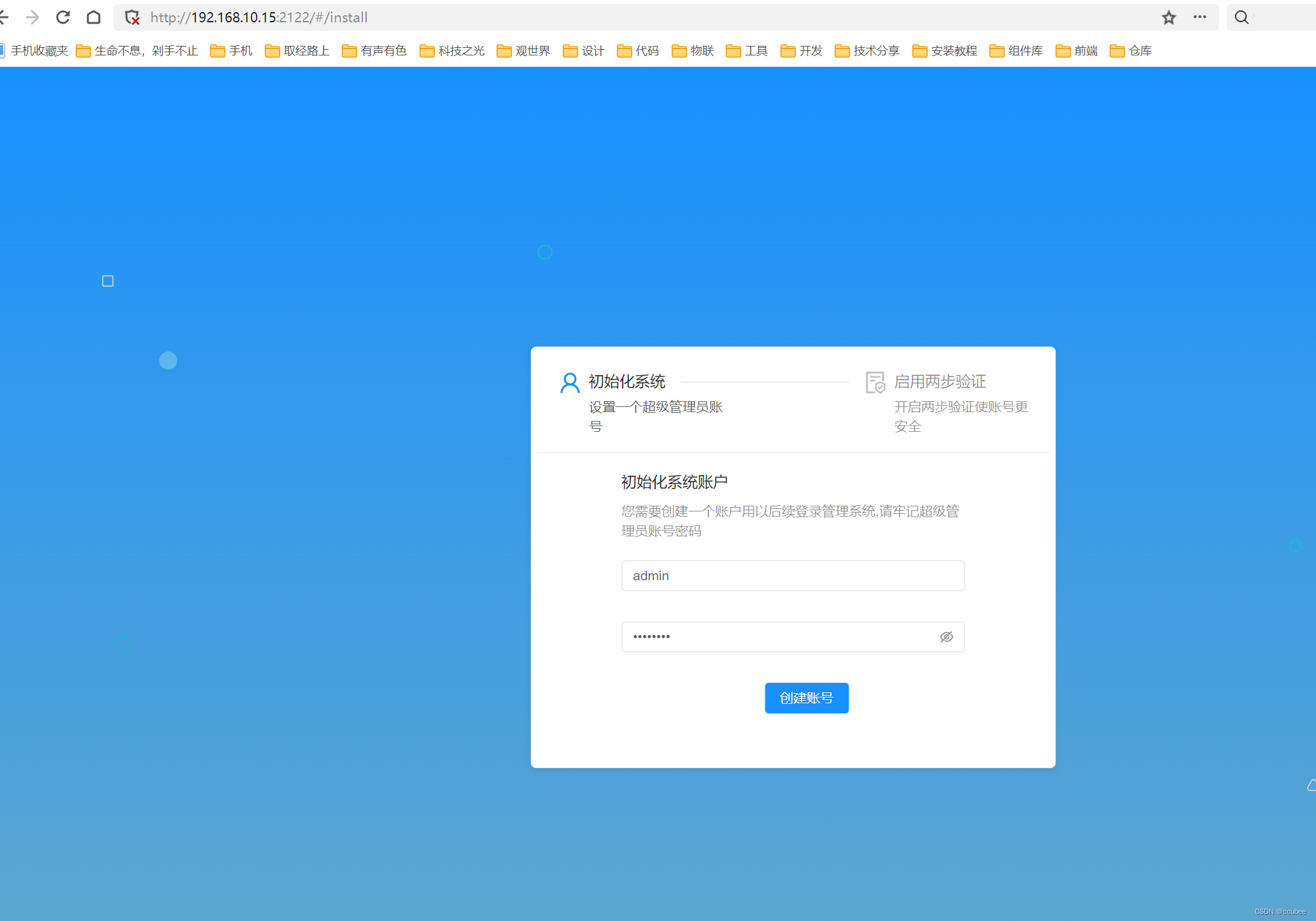
安装插件端
yum install -y wget && \
wget -O install.sh https://jpom.top/docs/install.sh && \
bash install.sh Agent jdk
添加节点
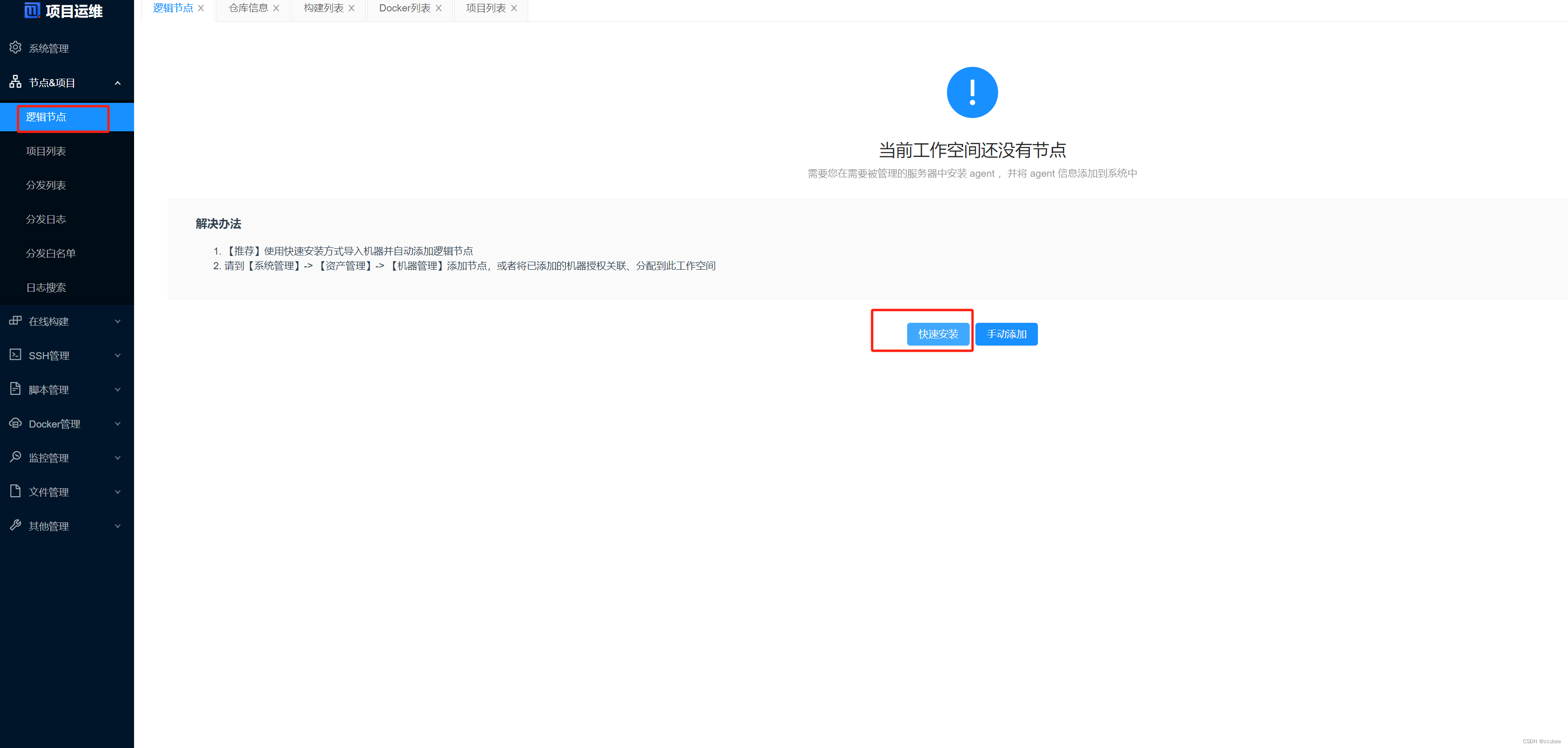
复制命令 在插件端 文件夹内执行
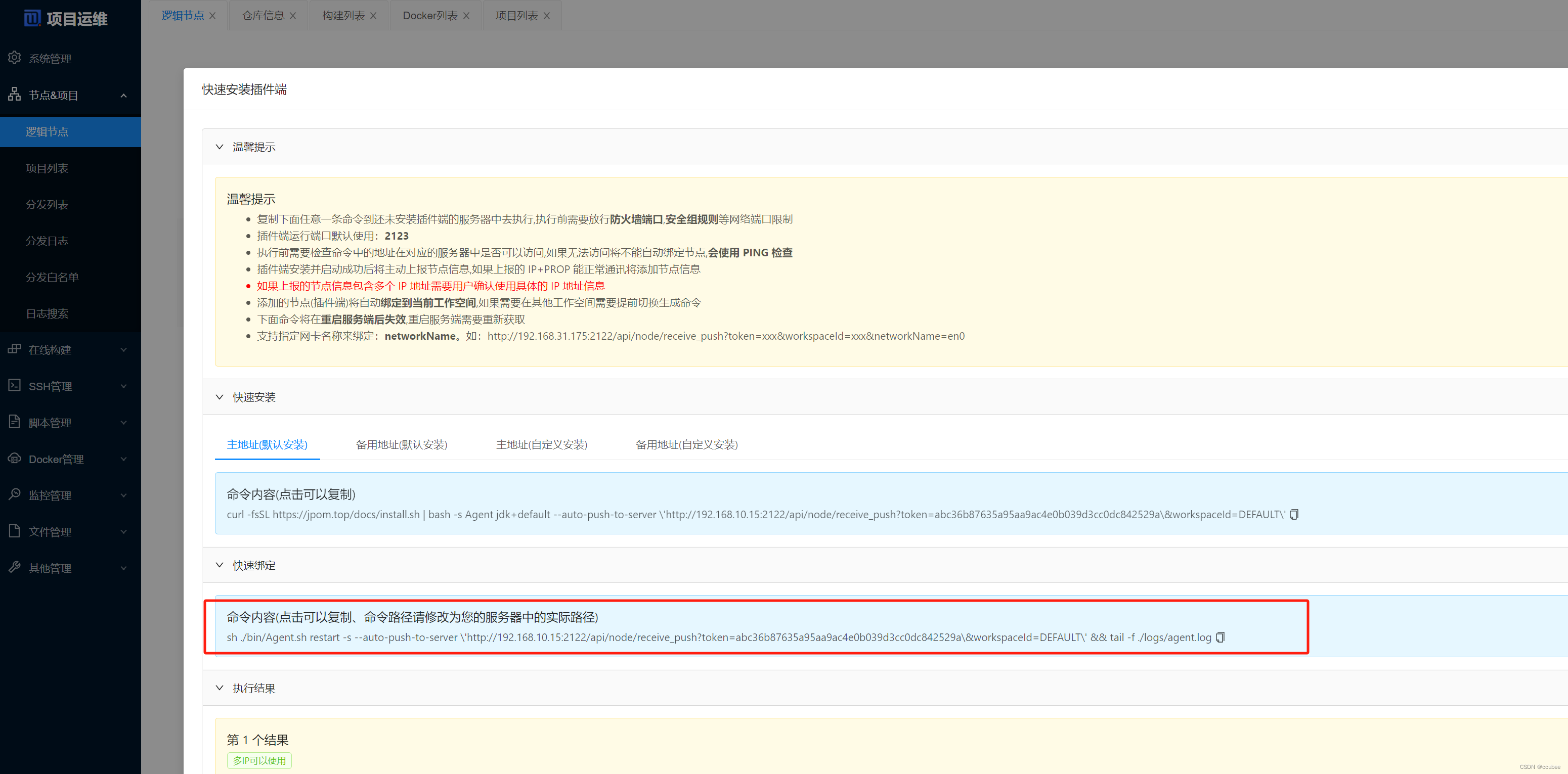
新增项目
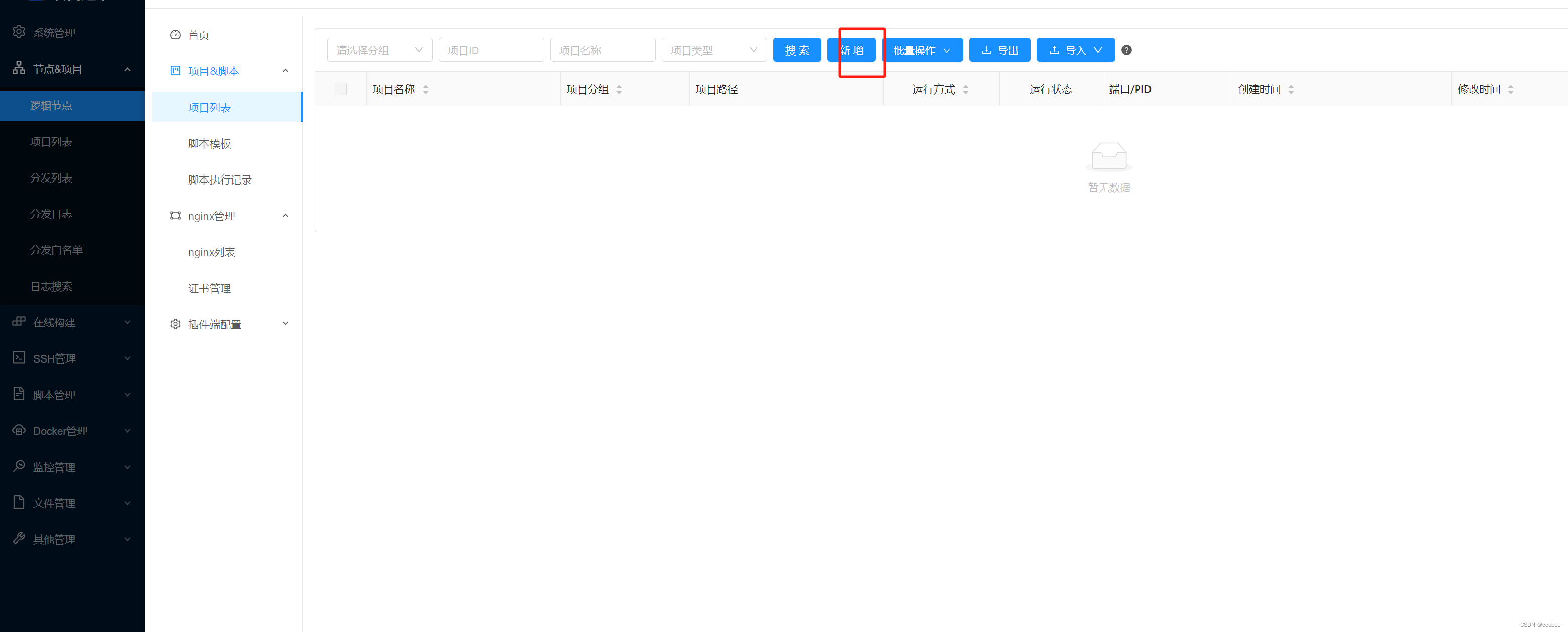
添加SSh
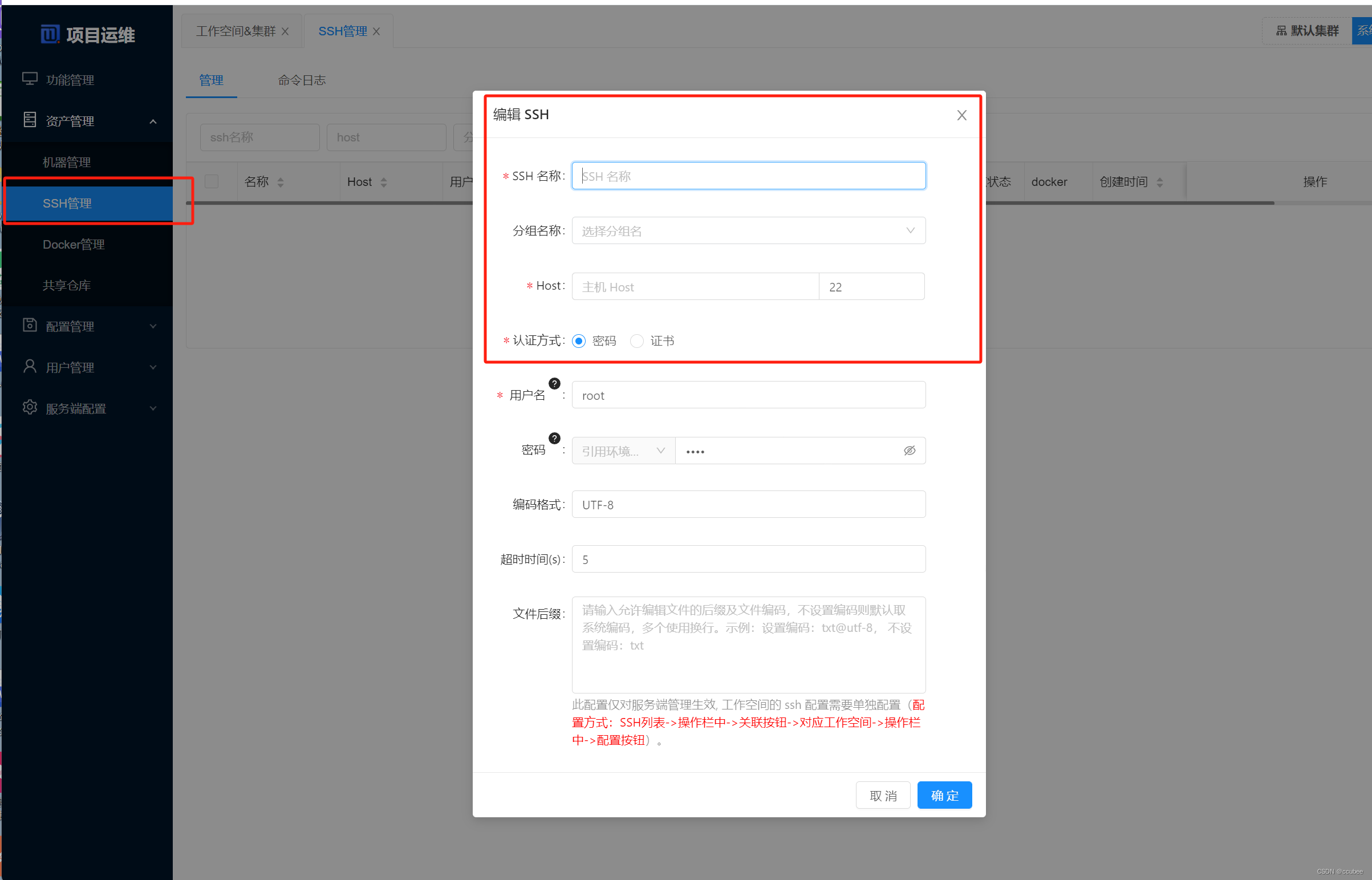
分配空间
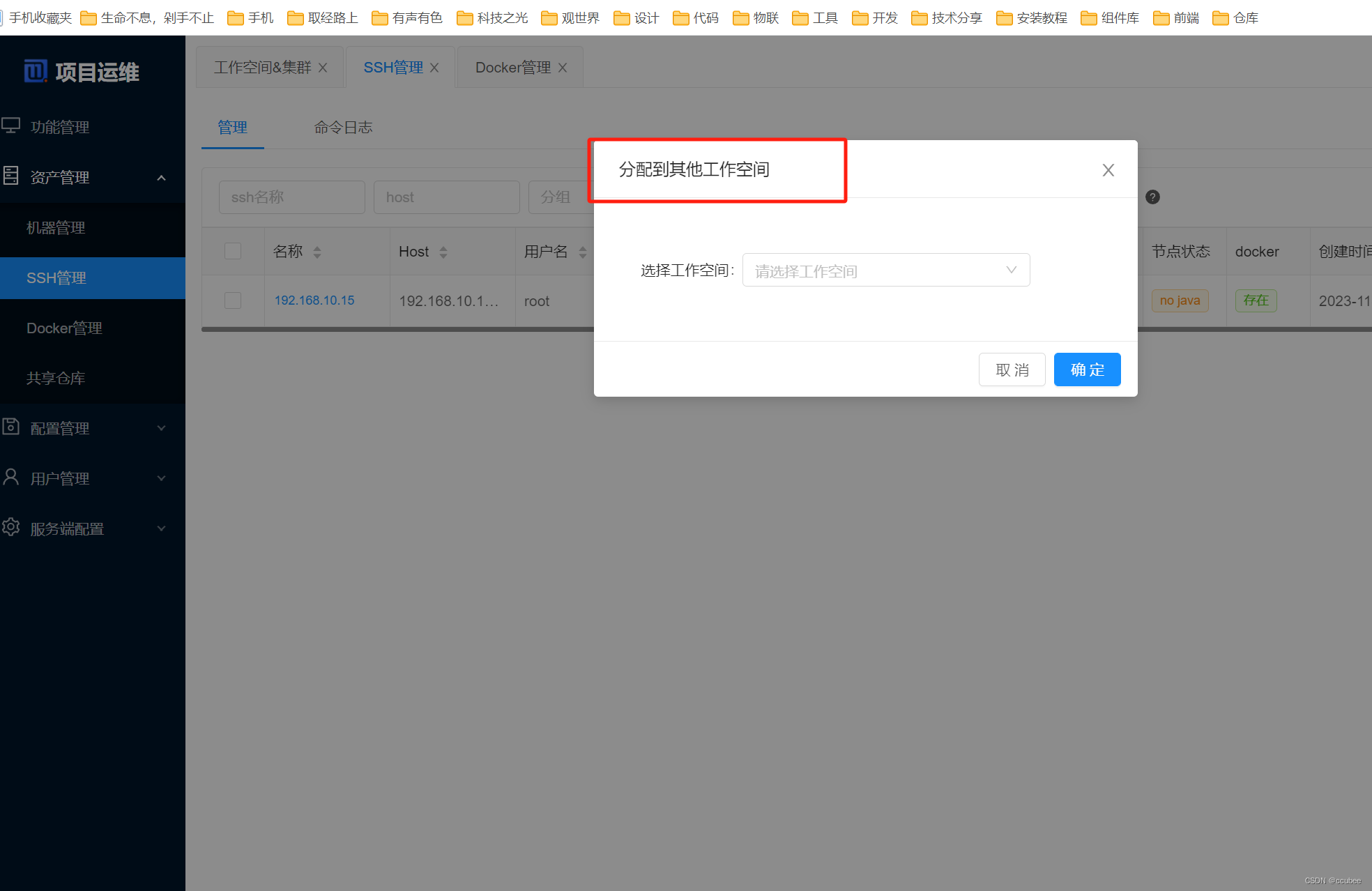
添加docker
上面添加了 ssh,这里直接选择ssh
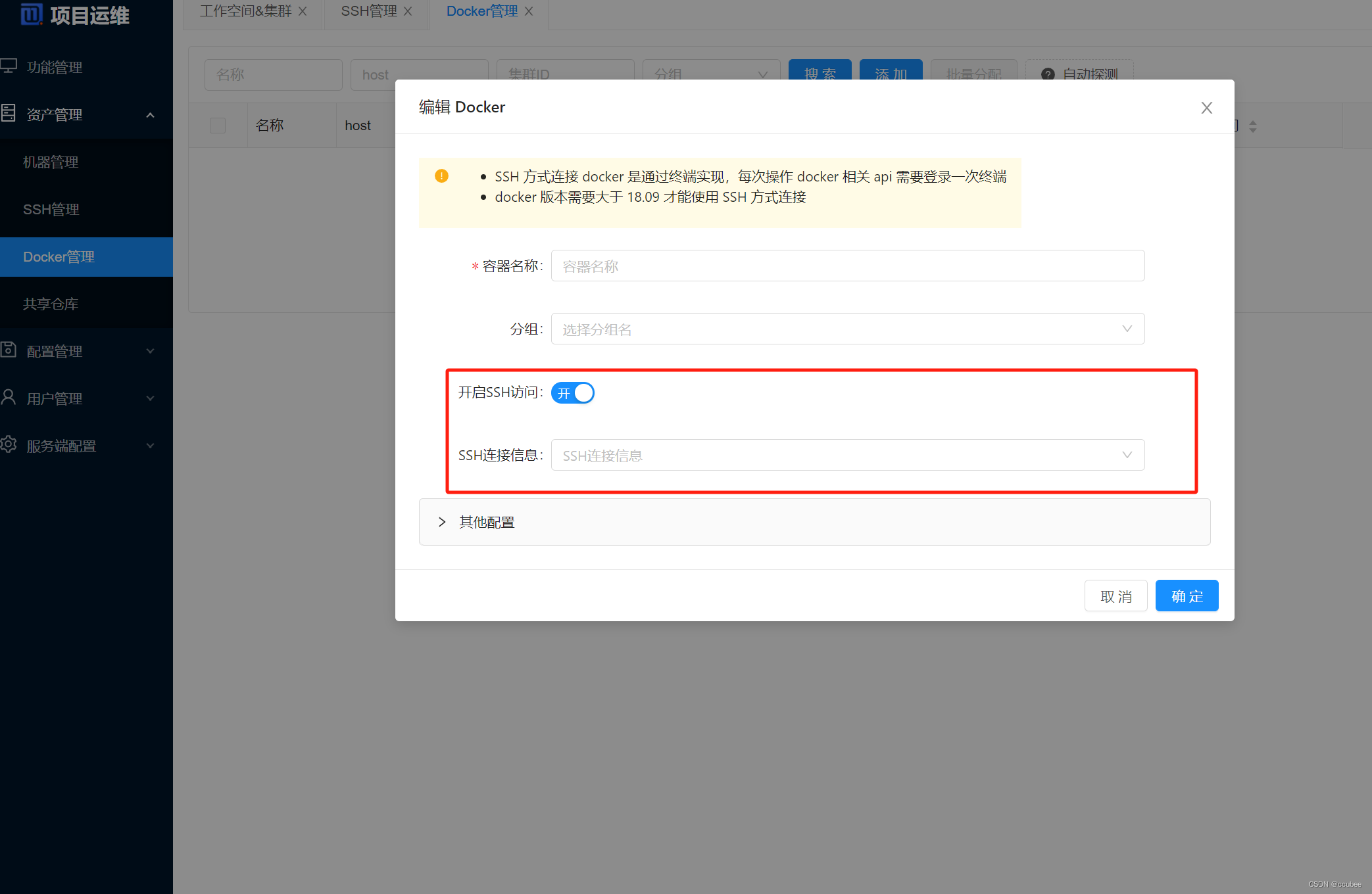
分配工作空间
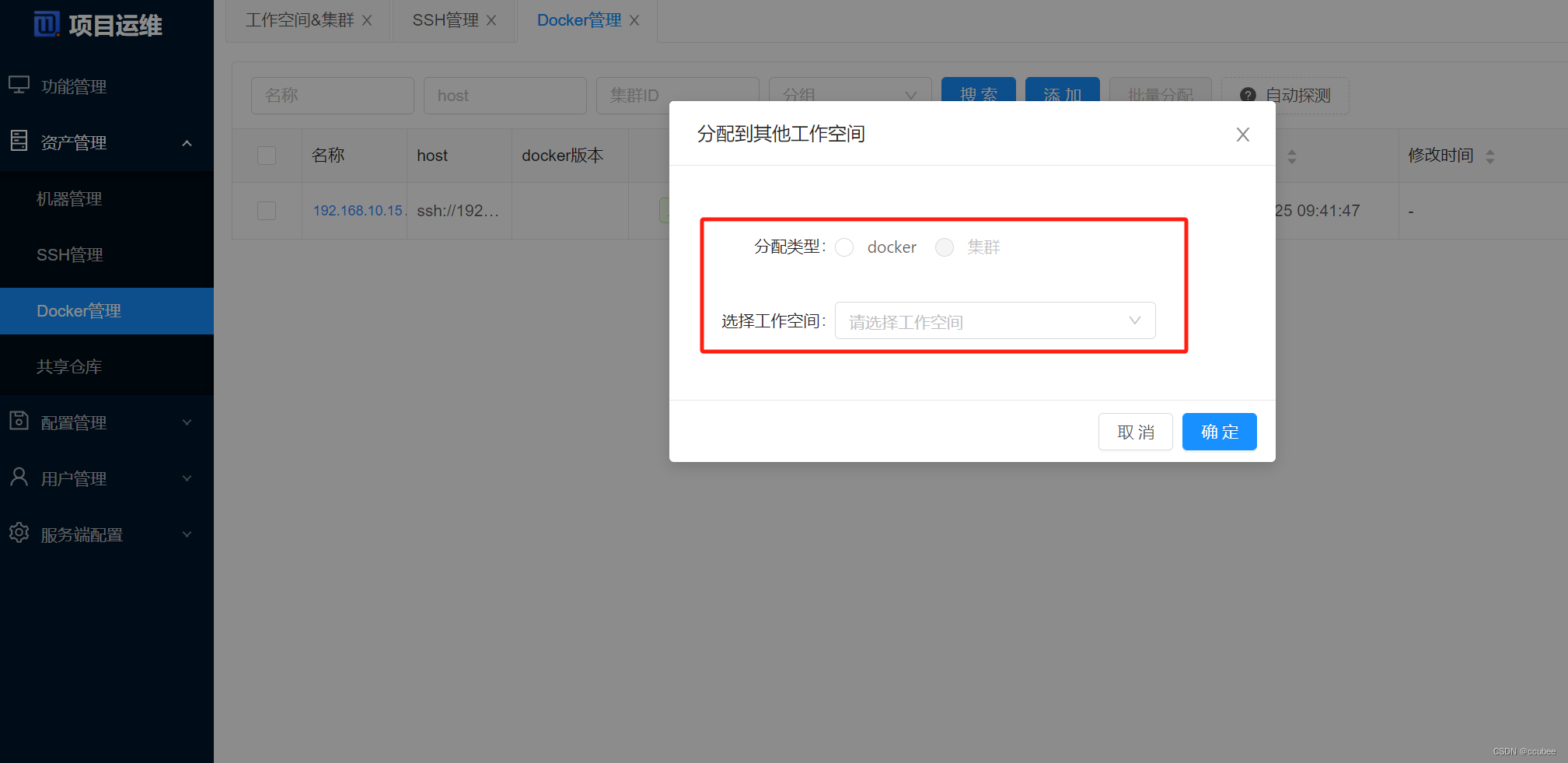
新增仓库信息
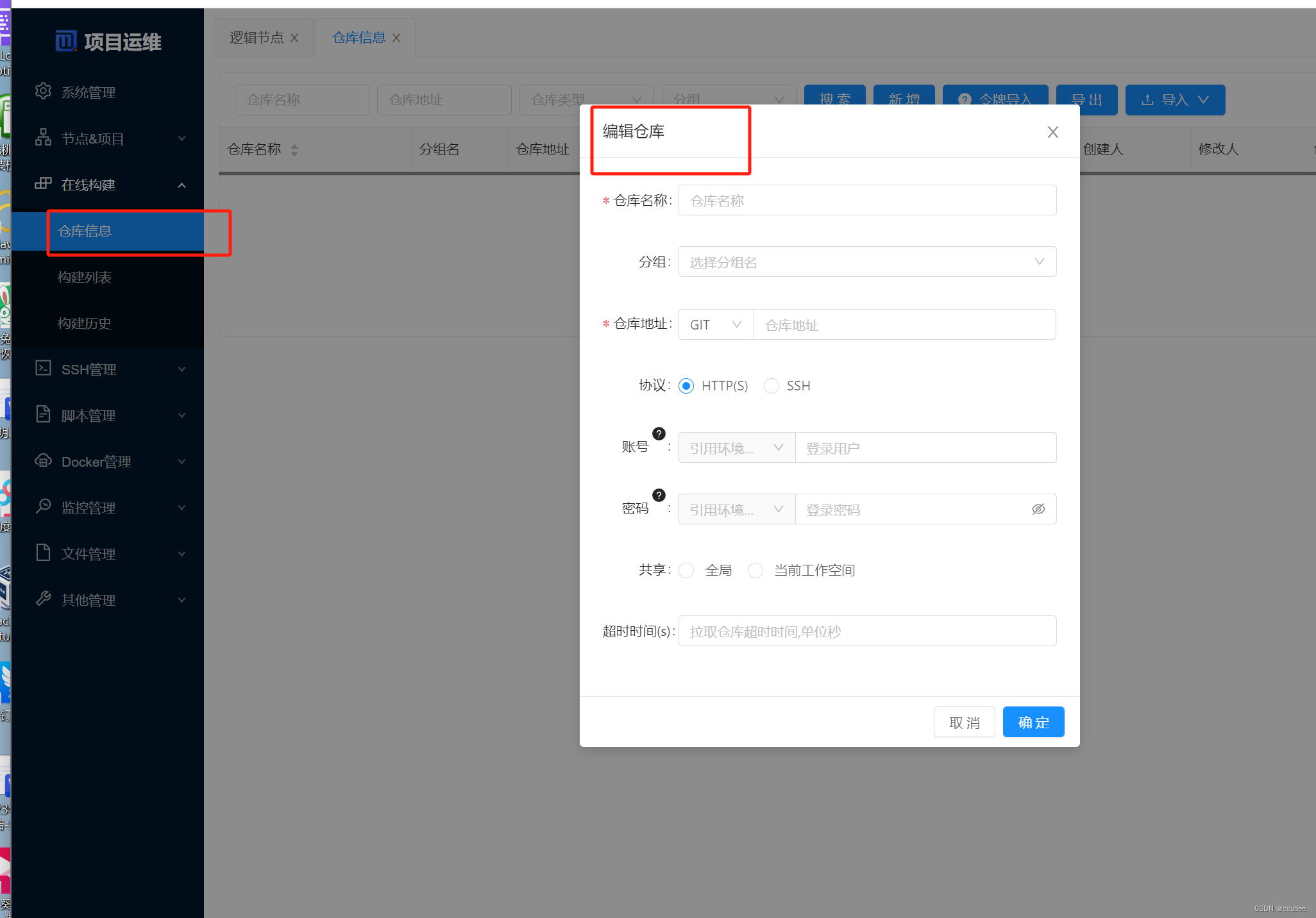
添加构建信息
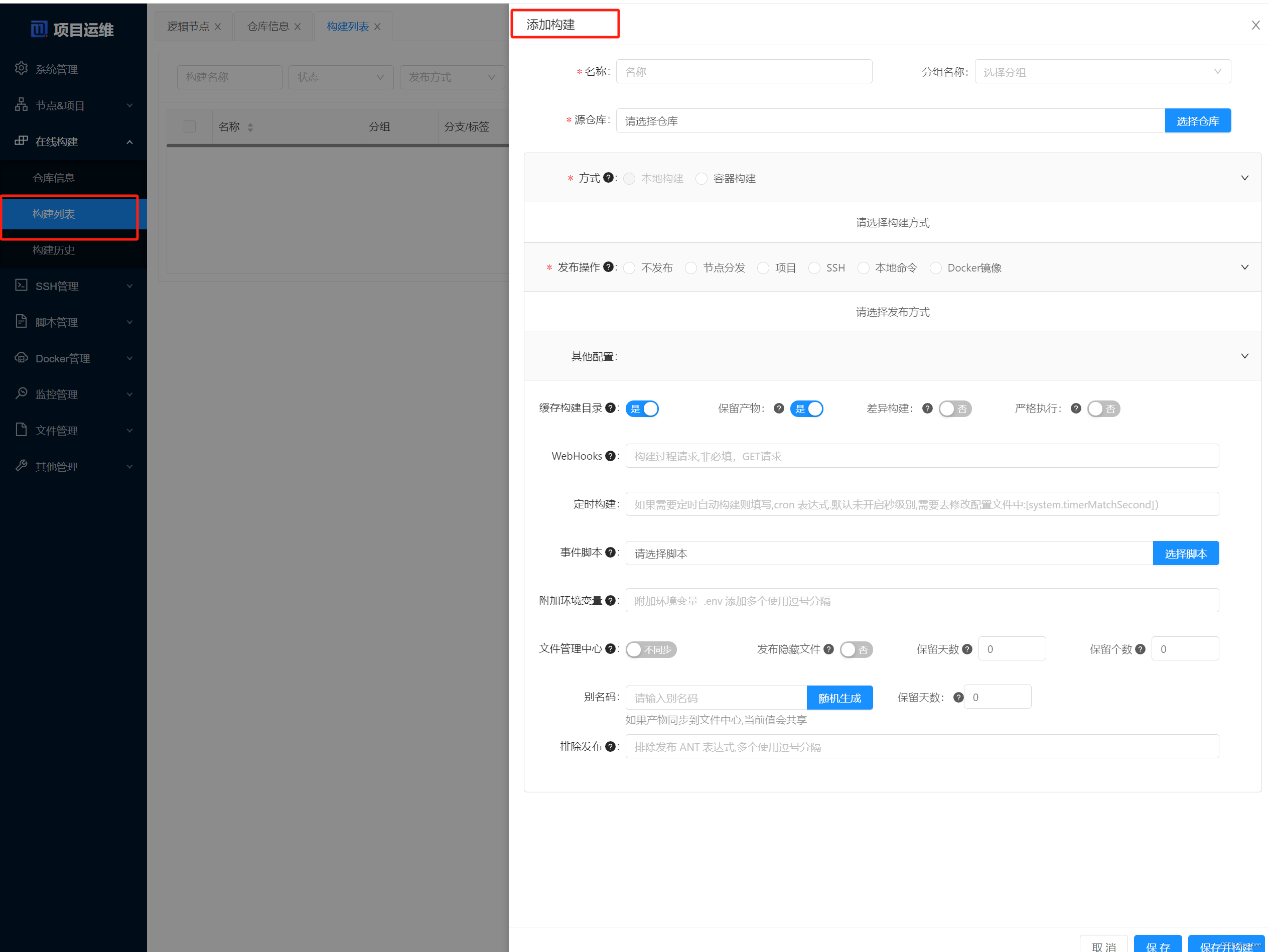
配置docker信息
这里的tag 就是 docker信息栏 那配置的

错误
Error response from daemon: Get "https://registry-1.docker.io/v2/": net/http: request canceled while waiting for connection (Client.Timeout exceeded while awaiting headers)
配置 /etc/docker/daemon.json
jpom docker部署 docker命令
docker 部署服务端
docker pull jpomdocker/jpom
mkdir -p /home/jpom-server/logs
mkdir -p /home/jpom-server/data
mkdir -p /home/jpom-server/confdocker run -d -p 2122:2122 \--name jpom-server \-v /home/jpom-server/logs:/usr/local/jpom-server/logs \-v /home/jpom-server/data:/usr/local/jpom-server/data \-v /home/jpom-server/conf:/usr/local/jpom-server/conf \jpomdocker/jpom
一键安装(Linux)
官方文档 码云
官方文档 jpom
- 安装
jdkmavenjpom服务端;自己安装的时候mavne下咋失败 可以手动下在后解压
wget https://archive.apache.org/dist/maven/maven-3/3.6.3/binaries/apache-maven-3.6.3-bin.tar.gz在usr/maven下 下载。
# 安装服务端和 jdk、maven 环境
yum install -y wget && \
wget -O install.sh https://jpom.top/docs/install.sh && \
bash install.sh Server jdk+mvn
安装客户端插件
yum install -y wget && \
wget -O install.sh https://jpom.top/docs/install.sh && \
bash install.sh Agent jdk
问题
没有可以用的docker server
- jpom com.jcraft.jsch.JSchException: session is down
修改/home/jpom-server/data文件夹权限chmod 777 /home/jpom-server/data









的笔记与整理(实机开发一))
)

![[Docker]十.Docker Swarm讲解](http://pic.xiahunao.cn/[Docker]十.Docker Swarm讲解)

控制物体移动、旋转)




